今天羽化飞翔给大家带来的资源名称是【 UG NX 2000 】,希望能够帮助到大家。更多软件资源,访问《互联网常用软件工具资源汇总贴》。
软件介绍
UG NX 2000 Build 3101是Siemens公司出品的一个产品工程解决方案,是一款交互式CAD/CAM计算机辅助设计与计算机辅助制造系统,它功能强大,可以轻松实现各种复杂实体及造型的建构。UG NX使企业能够通过新一代数字化产品开发系统实现向产品全生命周期管理转型的目标。NX 包含了企业中应用最广泛的集成应用套件,用于产品设计、工程和制造全范围的开发过程。NX 建立在为客户提供无与伦比的解决方案的成功经验基础之上,这些解决方案可以全面地改善设计过程的效率,削减成本,并缩短进入市场的时间。
UG NX 2000 软件下载地址
UG NX 2000 软件安装步骤及详细教程
1.选择我们下载的安装包,右键解压。

2.解压后,进入【Crack】破解文件夹。

3.复制【NX_License_Servers】文件夹。

4.打开C盘根目录,在空白处右键粘贴。
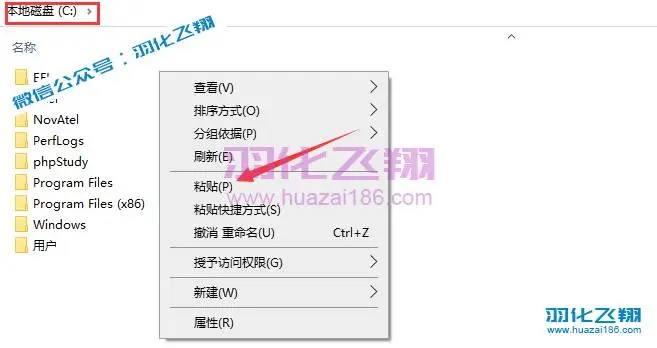
5.进入C盘NX_License_Servers文件夹,右键以管理员身份运行【install_or_update】程序。
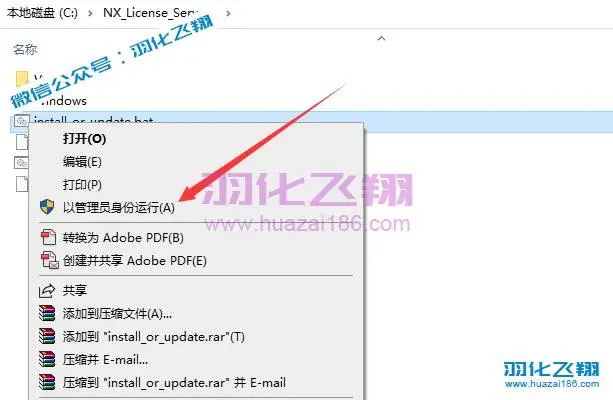
6.提示【All Done!Enjoy!】后,点击X退出此窗口。 温馨提示:若不能正常运行,请关闭电脑杀毒软件和防火墙(Win10及更高系统还需要关闭Defender实时保护)后重新运行。
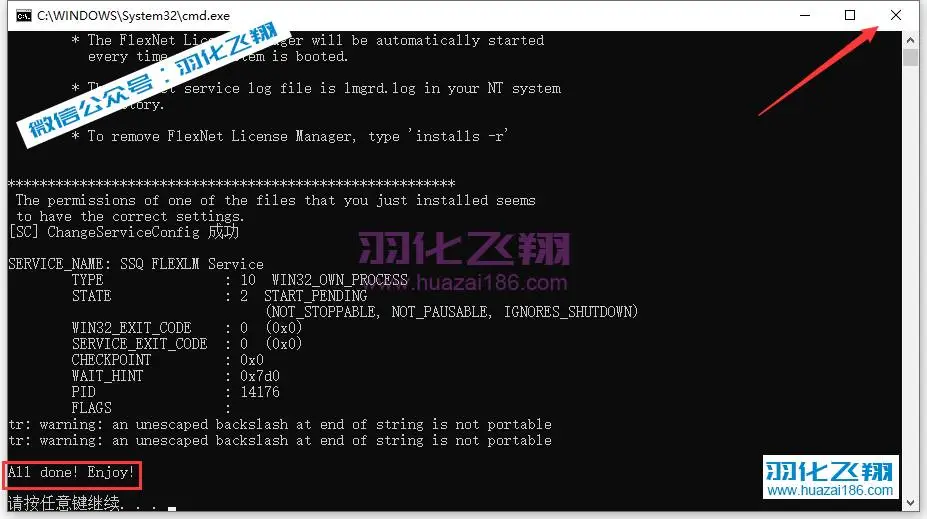
7.进入【Setup】文件夹。

8.右键以管理员身份运行【Launch.exe】安装程序。
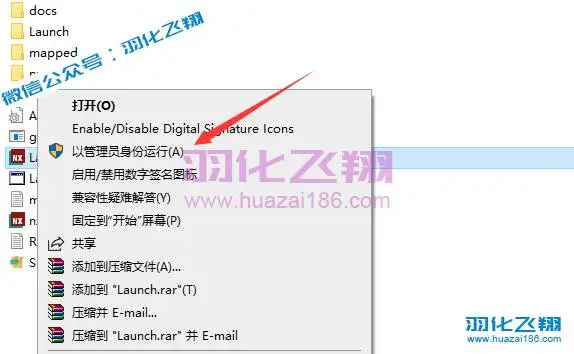
9.点击【Install NX】。 温馨提示:若提示Java问题,可以下载安装一个Java SE Development Kit 9或更高版本,再点击Install NX进行安装。
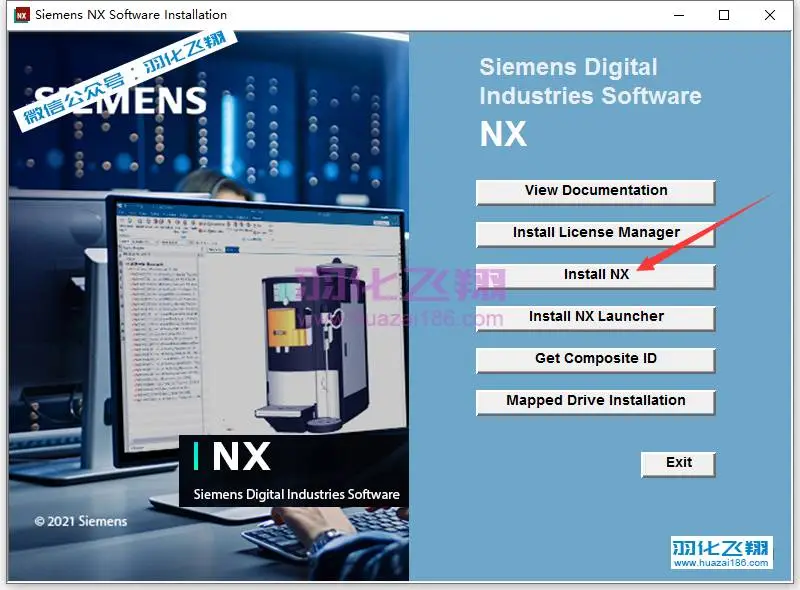
10.选择中文简体,点击确定。
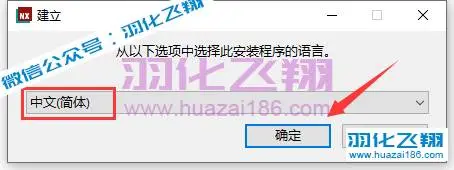
11.点击下一步。
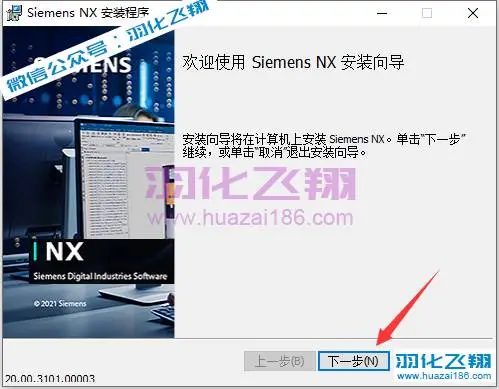
12.点击浏览,修改路径地址中的首字符C可更改安装位置,本例安装到D盘,点击确定。
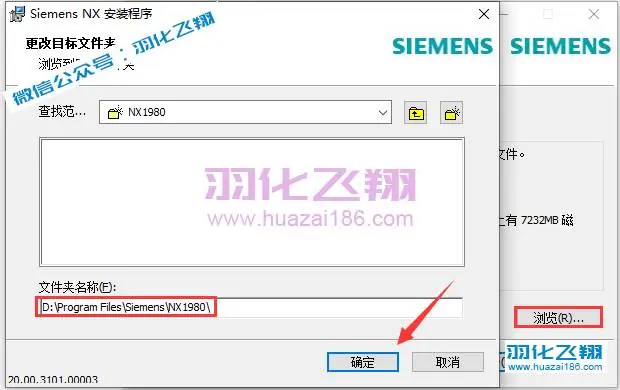
13.点击下一步。
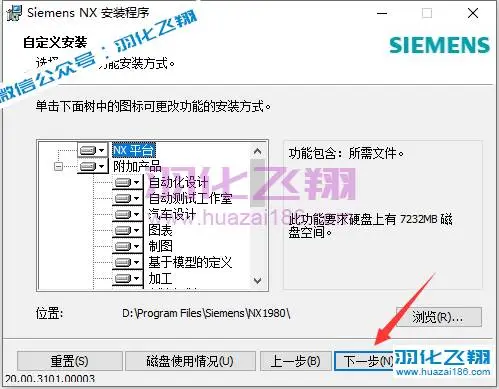
14.输入【27800@LocalHost】,点击下一步。
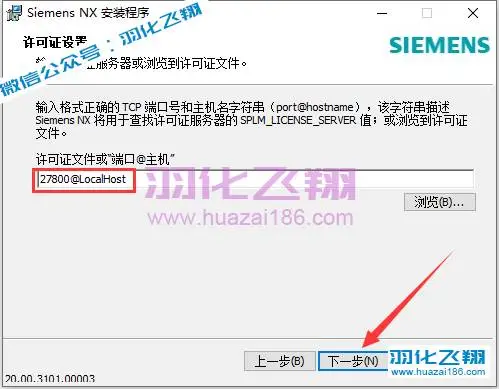
15.选择简体中文,点击下一步。
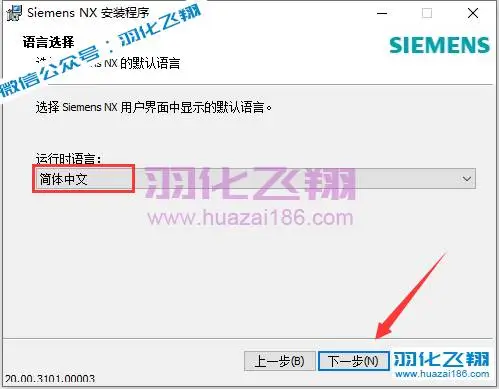
16.点击安装。
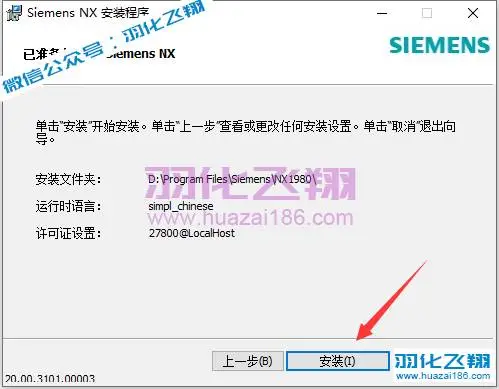
17.软件安装中……

18.点击完成。
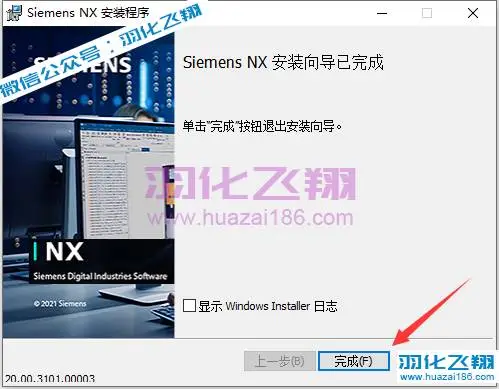
19.复制【NX1980】文件夹。

20.打开图示路径(第12步设置的路径),在空白处右键粘贴。
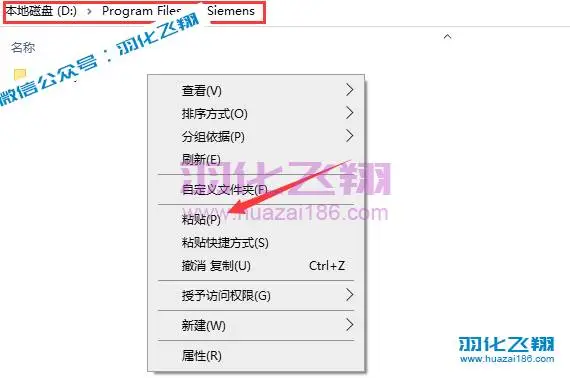
21.点击替换目标中的文件。
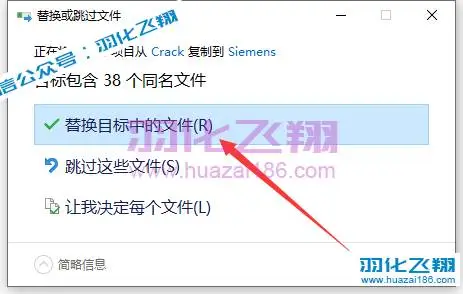
22.双击打开Crack文件夹下的【Solid…】文件,然后点击是。
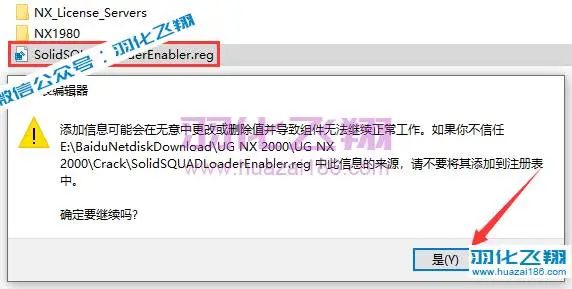
23.点击确定。

24.打开系统开始菜单,点击运行NX软件。
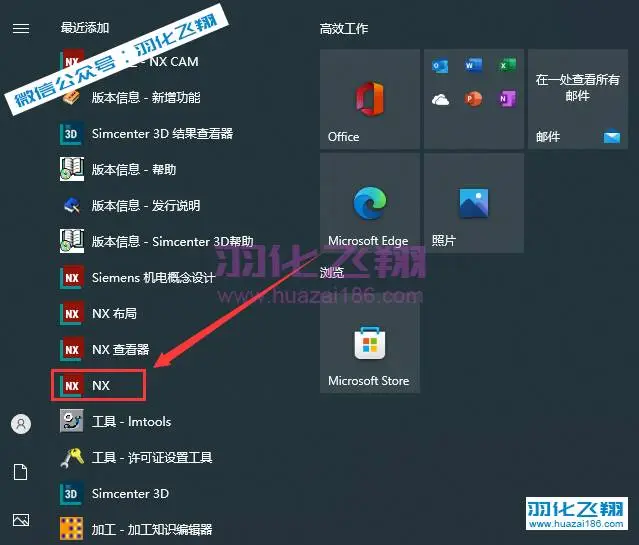
25.若有提示,勾选【不再显示此消息】点击是。

26.安装完成,运行界面如下。
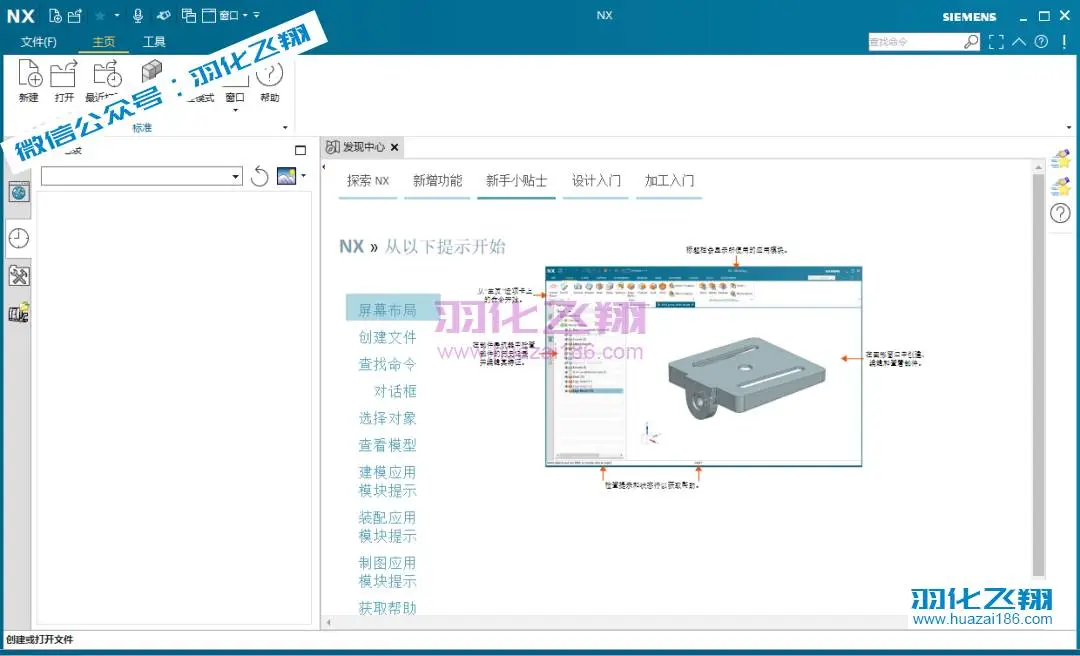
27.到此安装结束
重要提示
虚拟资源具有可复制性: 建议具有一定思考和动手能力的用户获取,并且学习使用。本站资源均为网友收集整理而来,仅供学习和研究使用。
请谨慎考虑: 小白用户和缺乏思考动手能力者不建议赞助。
虚拟商品购买须知: 虚拟类商品,一经打赏赞助,不支持退款。请谅解,谢谢合作!
如有解压密码: 看下载页、看下载页、看下载页。




